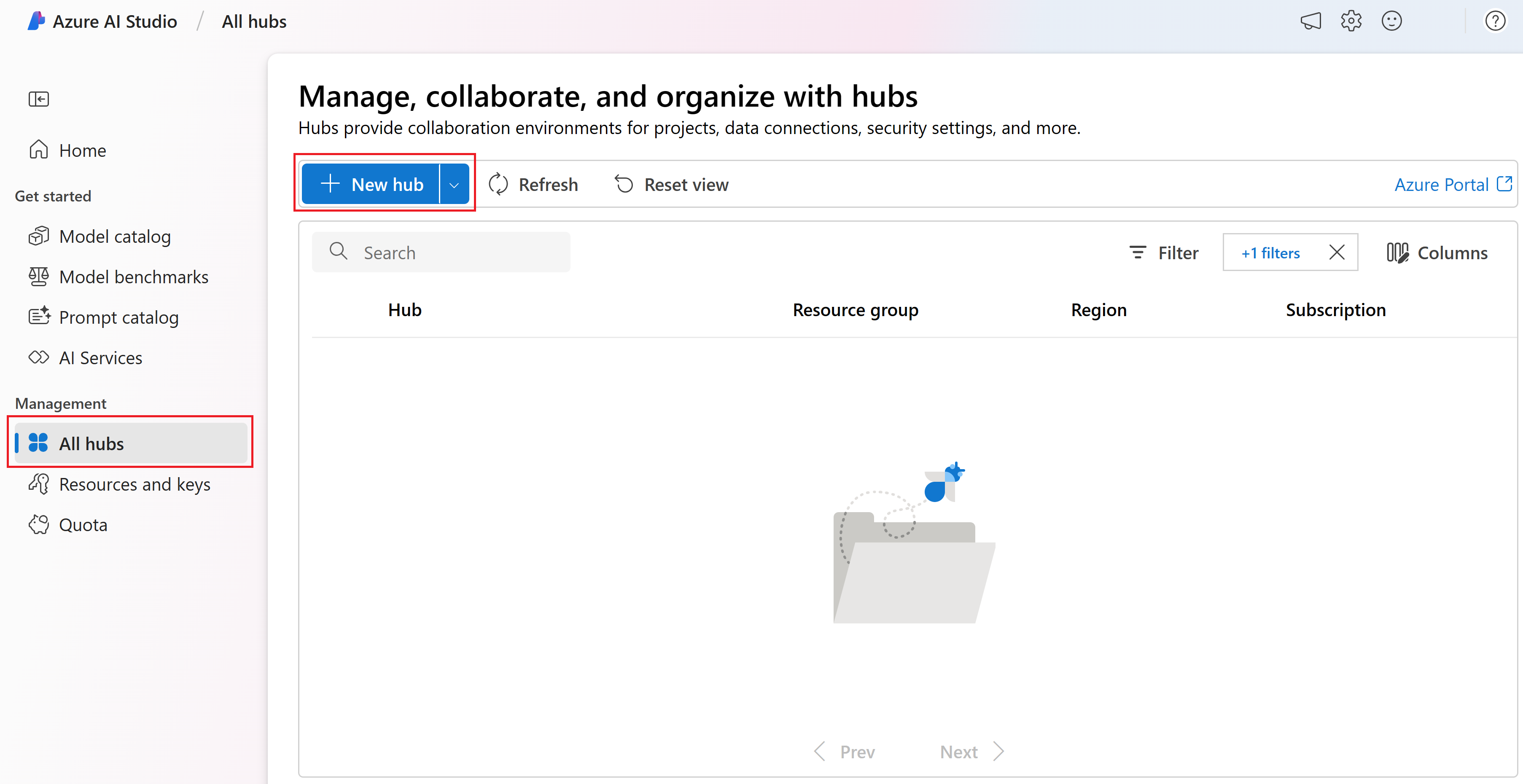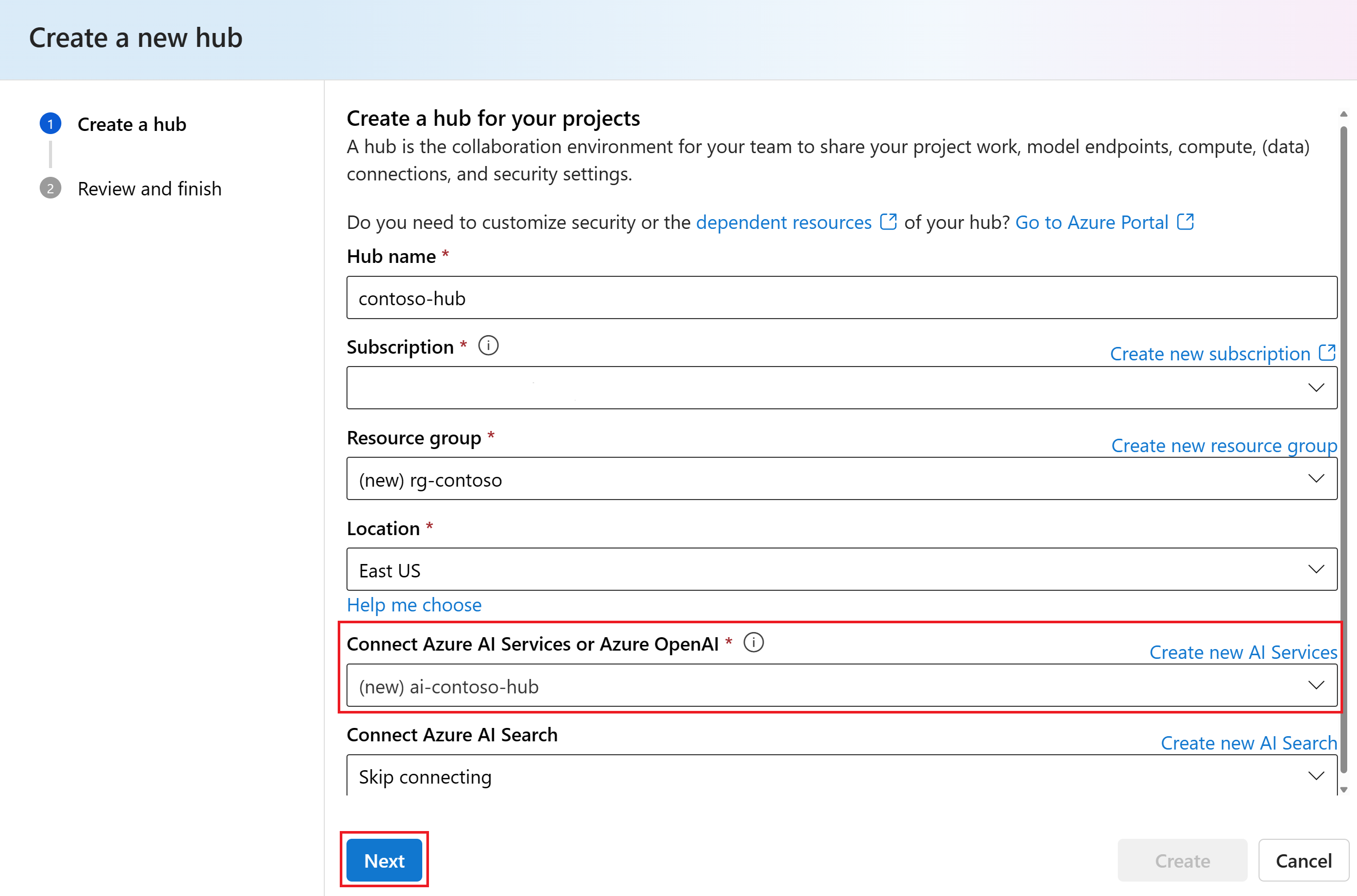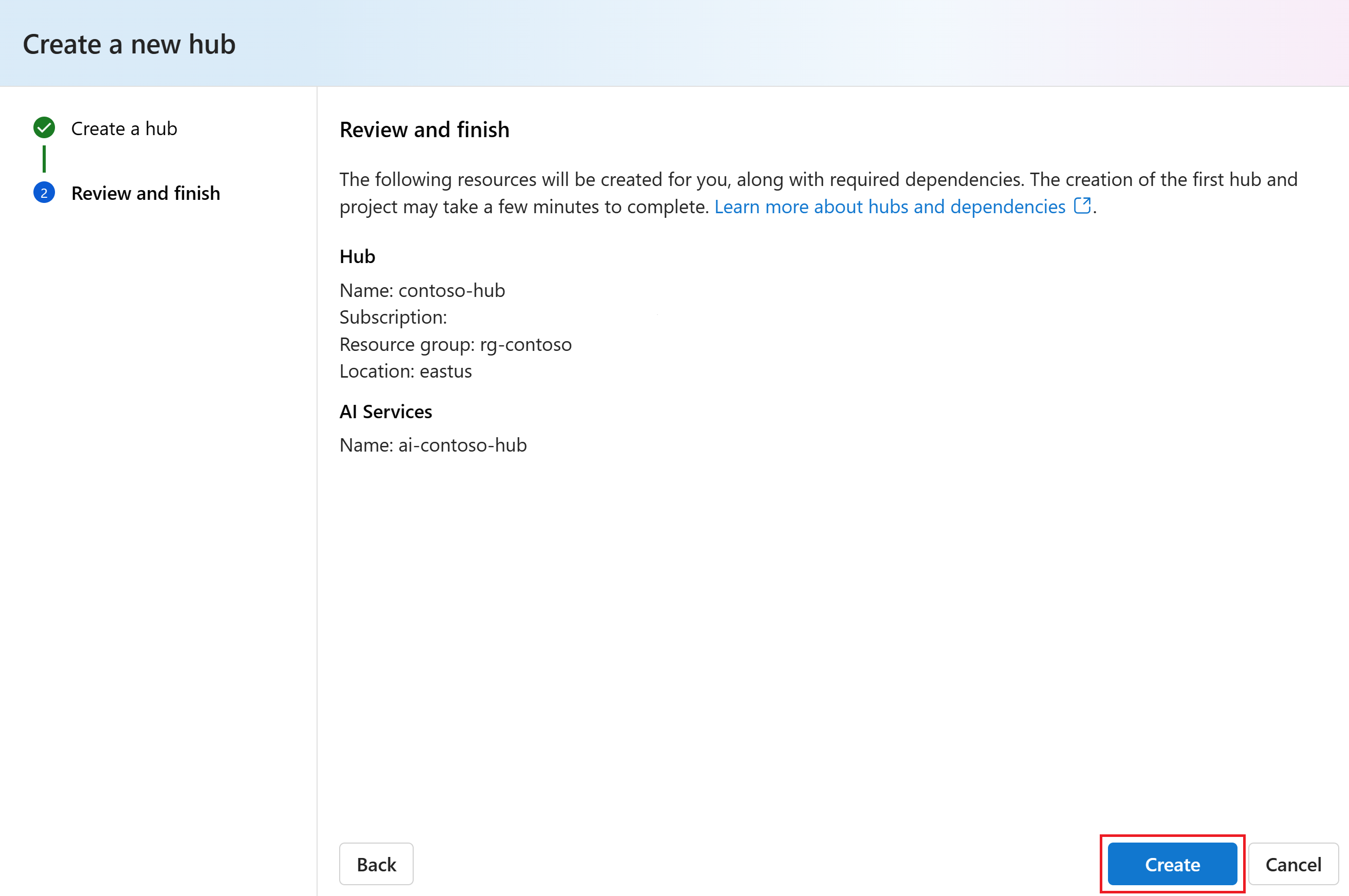Azure AI Studio hub'ı oluşturma ve yönetme
Önemli
Bu makalede açıklanan özelliklerden bazıları yalnızca önizleme aşamasında kullanılabilir. Bu önizleme, hizmet düzeyi sözleşmesi olmadan sağlanır ve üretim iş yükleri için önerilmez. Bazı özellikler desteklenmiyor olabileceği gibi özellikleri sınırlandırılmış da olabilir. Daha fazla bilgi için bkz. Microsoft Azure Önizlemeleri Ek Kullanım Koşulları.
AI Studio'da hub'lar, ekibin işbirliği yapmasına ve çalışmayı düzenlemesine olanak tanır ve ekip lideri veya BT yöneticisi olarak güvenlik ayarlarını merkezi olarak ayarlamanıza ve kullanımı ve harcamaları yönetmenize yardımcı olur. Hub'ı Azure portalından veya AI Studio'dan oluşturabilir ve yönetebilirsiniz.
Bu makalede, AI Studio'da varsayılan ayarlarla hub oluşturmayı ve yönetmeyi öğrenecek ve böylece hızlı bir şekilde çalışmaya başlayabilirsiniz. Güvenliği veya hub'ınızın bağımlı kaynaklarını özelleştirmeniz mi gerekiyor? Ardından Azure Portal veya şablon seçeneklerini kullanın.
AI Studio'da hub oluşturma
Yeni bir hub oluşturmak için kaynak grubunda veya mevcut bir hub'da Sahip veya Katkıda Bulunan rolüne sahip olmanız gerekir. İzinler nedeniyle hub oluşturamıyorsanız yöneticinize ulaşın. Kuruluşunuz Azure İlkesi kullanıyorsa kaynağı AI Studio'da oluşturmayın. Hub'ı bunun yerine Azure portalında oluşturun.
Azure AI Studio'da hub oluşturmak için şu adımları izleyin:
Azure AI Studio'da Giriş sayfasına gidin ve Azure hesabınızla oturum açın.
Sol bölmeden Tüm hub'lar'ı ve ardından + Yeni hub'ı seçin.
Yeni hub oluştur iletişim kutusunda hub'ınız için bir ad girin (contoso-hub gibi) ve İleri'yi seçin. Varsayılan Azure AI Hizmetlerine Bağlan seçeneğini seçili bırakın. Merkez için yeni bir yapay zeka hizmetleri bağlantısı oluşturulur.
Bilgileri gözden geçirin ve Oluştur'u seçin.
Hub oluşturma işleminin ilerleme durumunu sihirbazda görüntüleyebilirsiniz.
Azure portalında güvenli bir hub oluşturma
Kuruluşunuz Azure İlkesi kullanıyorsa, kaynak oluşturmak için AI Studio kullanmak yerine kuruluşunuzun gereksinimlerini karşılayan bir hub ayarlayın.
Azure portalından + Yeni Azure AI hub'ı seçerek yeni bir hub arayın
Azure AI Studiove oluşturunHub adınızı, aboneliğinizi, kaynak grubunuzu ve konum ayrıntılarınızı girin.
Azure AI hizmetleri temel modelleri için mevcut bir yapay zeka hizmetleri kaynağını seçin veya yeni bir tane oluşturun. Azure AI hizmetleri Konuşma, İçerik Güvenliği ve Azure OpenAI için birden çok API uç noktası içerir.
Depolama hesabı ayarlarını belirtmek için Depolama sekmesini seçin.
Ağ yalıtımını ayarlamak için Ağ sekmesini seçin. Ağ yalıtımı hakkında daha fazla bilgi edinin. Güvenli hub oluşturma konusunda izlenecek yol için bkz . Güvenli hub oluşturma.
Veri şifrelemesini ayarlamak için Şifreleme sekmesini seçin. Microsoft tarafından yönetilen anahtarları kullanabilir veya Müşteri tarafından yönetilen anahtarları etkinleştirebilirsiniz.
Kimlik sekmesini seçin. Varsayılan olarak, Sistem tarafından atanan kimlik etkinleştirilir, ancak Depolama'da mevcut depolama alanı, anahtar kasası ve kapsayıcı kayıt defteri seçiliyse Kullanıcı tarafından atanan kimlik'e geçebilirsiniz.
Not
Kullanıcı tarafından atanan kimlik'i seçerseniz, yeni bir hub'ı başarıyla oluşturmak için kimliğinizin
Cognitive Services Contributorrolüne sahip olması gerekir.Etiket eklemek için Etiketler sekmesini seçin.
Gözden geçir ve oluştur>Oluştur'u seçin.
Hub'ınızı Azure portalından yönetme
Erişim denetimini yönetme
Rol atamalarını Azure portalındaki Erişim denetiminden (IAM) yönetin. Hub rol tabanlı erişim denetimi hakkında daha fazla bilgi edinin.
Kullanıcılara izin verme izinleri eklemek için:
Hub'ınıza kullanıcı eklemek için + Ekle'yi seçin.
Atamak istediğiniz Rolü seçin.
Rolü vermek istediğiniz Üyeler'i seçin.
Gözden geçirin ve atayın. İzinlerin kullanıcılara uygulanması bir saate kadar sürebilir.
Ağ
Kaynak oluşturma sırasında hub ağ ayarları ayarlanabilir veya Azure portal görünümündeki Ağ sekmesinde değiştirilebilir. Yeni hub oluşturma, Yönetilen Sanal Ağ çağırır. Bu, yerleşik Yönetilen Sanal Ağ ile ağ yalıtımı yapılandırmanızı kolaylaştırır ve otomatikleştirir. Yönetilen Sanal Ağ ayarları bir hub içinde oluşturulan tüm projelere uygulanır.
Hub oluşturma sırasında ağ yalıtım modları arasında seçim yapın: Genel, İnternet Giden ile Özel ve Onaylı Giden ile Özel. Kaynağınızın güvenliğini sağlamak için, ağ gereksinimleriniz için İnternet Giden ile Özel veya Onaylı Giden ile Özel'i seçin. Özel yalıtım modları için, gelen erişim için özel bir uç nokta oluşturulmalıdır. Ağ yalıtımı hakkında daha fazla bilgi için bkz . Yönetilen sanal ağ yalıtımı. Güvenli bir hub oluşturmak için bkz . Güvenli hub oluşturma.
Azure portalında hub oluşturma sırasında ilişkili Azure AI hizmetlerinin, Depolama hesabının, Anahtar kasasının, Application insights'ın ve Kapsayıcı kayıt defterinin oluşturulması sağlanır. Bu kaynaklar oluşturma sırasında Kaynaklar sekmesinde bulunur.
Azure AI Studio'da Azure AI hizmetlerine (Azure OpenAI, Azure AI Search ve Azure AI İçerik Güvenliği) veya depolama hesaplarına bağlanmak için sanal ağınızda özel bir uç nokta oluşturun. Özel uç nokta bağlantısı oluşturulurken genel ağ erişimi (PNA) bayrağının devre dışı bırakıldığından emin olun. Azure AI hizmetleri bağlantıları hakkında daha fazla bilgi için buradaki belgeleri izleyin. İsteğe bağlı olarak kendi (BYO) aramanızı getirebilirsiniz, ancak bunun için sanal ağınızdan özel uç nokta bağlantısı gerekir.
Şifreleme
Aynı hub'ı kullanan projeler, şifreleme yapılandırmasını paylaşır. Şifreleme modu yalnızca Microsoft tarafından yönetilen anahtarlar ve Müşteri tarafından yönetilen anahtarlar arasında hub oluşturma sırasında ayarlanabilir.
Azure portalı görünümünden şifreleme sekmesine gidip hub'ınızın şifreleme ayarlarını bulun. CMK şifreleme modunu kullanan hub'lar için şifreleme anahtarını yeni bir anahtar sürümüne güncelleştirebilirsiniz. Bu güncelleştirme işlemi, özgün anahtarla aynı Key Vault örneğindeki anahtarlar ve anahtar sürümleriyle kısıtlanır.
Azure Uygulaması Lication Insights'ı ve Azure Container Registry'i güncelleştirme
prompt Flow için özel ortamları kullanmak için hub'ınız için bir Azure Container Registry yapılandırmanız gerekir. Azure Uygulaması lication Insights'ı prompt Flow dağıtımlarında kullanmak için hub'ınız için yapılandırılmış bir Azure Uygulaması lication Insights kaynağı gerekir. Çalışma alanına bağlı Azure Container Registry veya ApplicationInsights kaynaklarının güncelleştirilmesi önceki işlerin kökenini, dağıtılan çıkarım uç noktalarını veya çalışma alanında önceki işleri yeniden çalıştırma yeteneğinizi bozabilir.
Hub için hem Azure Uygulaması lication Insights'ı hem de Azure Container Registry'yi güncelleştirmek için Azure Portal, Azure SDK/CLI seçeneklerini veya kod olarak altyapı şablonlarını kullanabilirsiniz.
Oluşturma sırasında hub'ınızı bu kaynaklar için yapılandırabilir veya oluşturulduktan sonra güncelleştirebilirsiniz.
Azure portalından Azure Uygulaması Lication Insights'ı güncelleştirmek için Azure portalında hub'ınızın Özellikleri'ne gidin ve Application Insights'ı Değiştir'i seçin.
Sonraki adımlar
Geri Bildirim
Çok yakında: 2024 boyunca, içerik için geri bildirim mekanizması olarak GitHub Sorunları’nı kullanımdan kaldıracak ve yeni bir geri bildirim sistemiyle değiştireceğiz. Daha fazla bilgi için bkz. https://aka.ms/ContentUserFeedback.
Gönderin ve geri bildirimi görüntüleyin